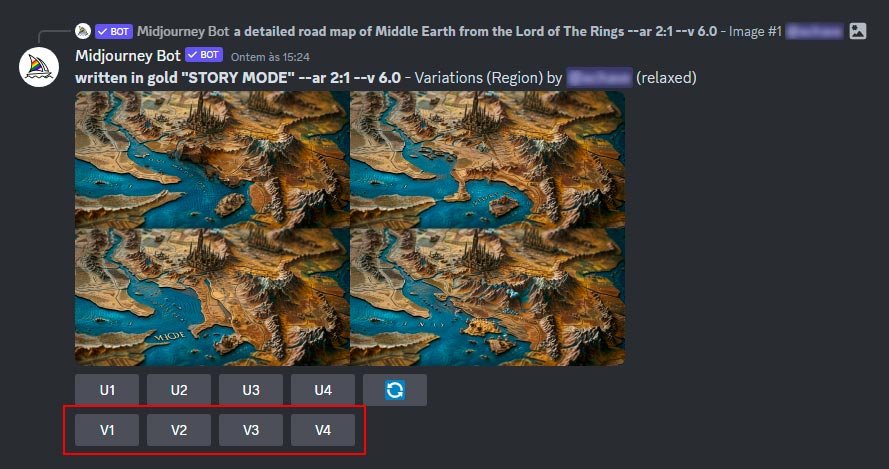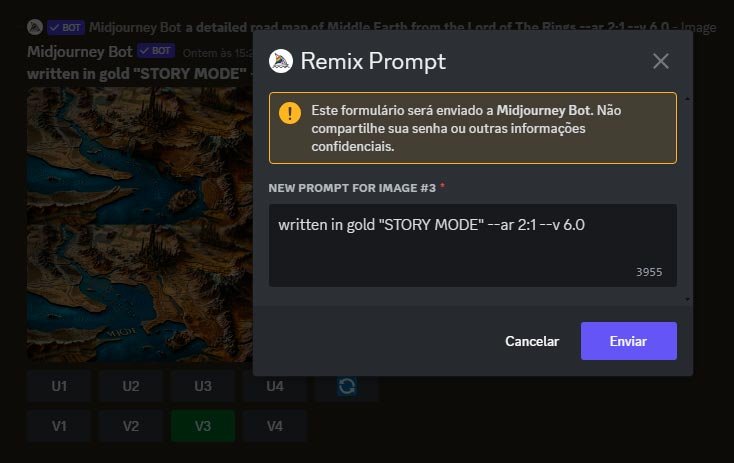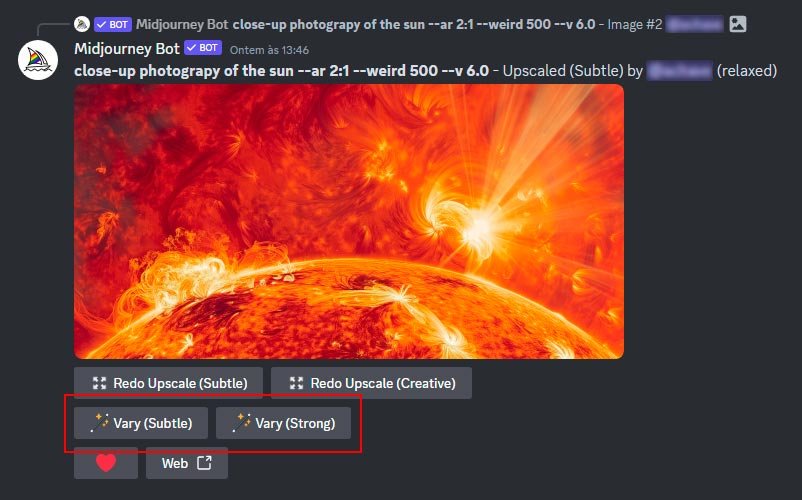Curriculum
Midjourney Super Powers II
0
EPICpontos
Intro
0/1Starting Course
0/2Comandos do Midjourney (Preparando o terreno)
0/7After Intro
0/3Parâmetros (Aquela pimentinha, saca?)
0/17Finalmentes
0/1
Text lesson